- Հեղինակ Lauren Nevill [email protected].
- Public 2023-12-16 18:52.
- Վերջին փոփոխված 2025-01-23 15:20.
Picasa- ն պատկերի մշակման ծրագիր է, որն ազատորեն հասանելի է ներբեռնման համար: Picasa- ն օգտագործման համար դյուրին է և ունի մի շարք օգտակար հատկություններ նկարներ և լուսանկարներ խմբագրելու համար:
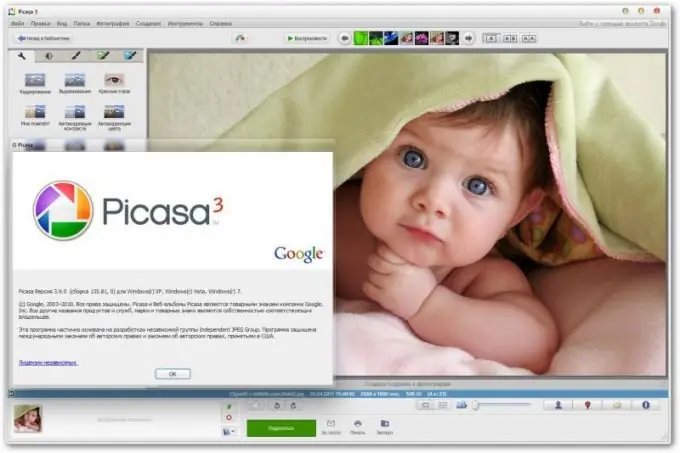
Հրահանգներ
Քայլ 1
Պատկերները վերբեռնեք ձեր համակարգչից ծրագրի գրադարանում: Դա կարելի է անել անմիջապես ծրագիրը տեղադրելիս `համաձայնելով ներմուծել բոլոր պատկերները: Եթե ինչ-ինչ պատճառներով դուք չեք ցանկացել դա անել տեղադրման փուլում, ապա օգտագործեք «Ներմուծում» կոճակը կամ անցեք «Ֆայլ» ընտրացանկից և ընտրեք «Ավելացնել պանակ» գործառույթը: Առաջին դեպքում դուք ինքներդ եք ընտրում ավելացնելու լուսանկարները, և ծրագրի մեջ կարող եք ալբոմի համար յուրահատուկ անուն դնել, երկրորդում ՝ պարզապես ձեր համակարգչում ընտրված պանակը ավելացրեք գրադարանին:
Քայլ 2
Պատկերի ընդհանուր բարելավման համար օգտագործեք տաք ստեղներ: Libraryրագրի գրադարանում ընտրեք մշակման համար անհրաժեշտ պատկերը և մկնիկի ձախ կոճակով կրկնակի սեղմեք այն: Խմբագրման գործիքագոտին հայտնվում է ձախ կողմում: Որպեսզի ձեր լուսանկարը դառնա չափավոր պայծառ, իսկ գույները ՝ ամենաբնականը, օգտագործեք «Auto Contrast» և «Auto Color Correction» կոճակները: Որպես կանոն, դրանք ակնթարթորեն պատկերն ավելի լավ են դարձնում:
Քայլ 3
Կարմիր աչքի էֆեկտը վերացնելու համար կտտացրեք «Կարմիր աչք» կոճակին: Այս գործառույթը կօգնի ձեզ ձեր աչքերը բնական տեսք հաղորդել: Եթե ցանկանում եք կտրել պատկերի մի մասը, օգտագործեք Բջջային կոճակը: Դուք կարող եք ձեռքով ընտրել այն տարածքը, որը կմնա վերամշակելուց հետո, կամ օգտագործել ստանդարտ չափսերը և պարզապես տեղափոխել շրջանակը, մինչ գոհ չլինեք դրա դիրքից: Լուսանկարը պտտելու համար օգտագործեք նկարի տակ գտնվող պտտման կոճակները:
Քայլ 4
Կարգավորել գույնը և լուսավորությունը: Դա անելու համար անցեք «Լուսավորություն և գույնի ուղղում» էջանիշի գործիքագոտի: Կարող եք ձեռքով խմբագրել պատկերի հակապատկերը, պայծառությունը և գունային այլ պարամետրերը ՝ նշիչները տեղափոխելով Հավասարեցնող լուսավորության, Թեթևության, Խավարման և Գույնի ջերմաստիճանի մասշտաբների:
Քայլ 5
Օգտագործեք զտիչներ: Գործիքադարակի մնացած երեք ներդիրները տարբեր տեսակի զտիչներով ներդիրներ են, որոնցով կարող եք կիրառել այնպիսի էֆեկտներ, ինչպիսիք են sepia, սև և սպիտակ տոնը, փայլ, հատիկավորություն, ստվեր և այլն: Կարող եք փորձարկել այնքան, որքան ցանկանում եք ՝ չեղյալ համարելով արդեն իսկ գերադրված էֆեկտներ և նորերի գերիշխում:
Քայլ 6
Պահպանեք պատկերը: Դա անելու համար օգտագործեք ստեղնաշարի դյուրանցումը Ctrl և S. Եթե ցանկանում եք պահպանել ինչպես բուն պատկերը, այնպես էլ խմբագրված տարբերակը, անցեք «Ֆայլ» ընտրացանկին և կտտացրեք «Պահել որպես …» կոճակը: Եթե ցանկանում եք լուսանկարը չափափոխել, օգտագործեք Նկարի տակ գտնվող Արտահանման կոճակը: Սեղմելով դրա վրա, դուք կարող եք ընտրել թղթապանակ `ձեր լուսանկարը պահելու, չափափոխելու և կազմաձևելու համար:






